Trainz/文件类型按扩展名
| 术语表 |
| HKeys-CM |
| HKeys-DVR |
| HKeys-SUR |
| HKeys-WIN |
| 鼠标使用 |
| 符号 |
操作说明:单击正文中的脚注 ([2]) 或脚注标签 ([note 12]) 将导航到该条目的确切文本。 • 然后:单击该?符号,将返回到开始阅读的位置。 |
除了以下 文件类型 列表之外,Trainz 还广泛使用在任何用于办公室或家庭使用的 Windows 安装中都可以观察到的几种 常见文件类型,但特别是各种常见的图像文件格式,例如 .bmp、.jpg、.png,以及纹理:不太常见的 .TGA 标准化文件类型。大多数非图像文件类型采用 .txt(纯文本)格式,Trainz 广泛使用这种格式作为 ini 文件 来控制 纹理,以及在每个资产自定义文件夹中找到的 config.txt 文件。
这些常见文件类型通常会通过链接到相关的 en.Wikipedia 文章来区分。以下列表试图做到全面,因此还包括较旧/已过时以及较新图形模型中使用的当前文件类型的文件扩展名。Trainz 的主要数据模型转换发生在 Trainz 2004、Trainz 2009 和 Trainz 2012 期间。在 TRS2004 之前,config.txt 文件被编码为 BOM,并且许多资产在第一行仍然会有 BOM。
ANIM 文件 - 动画,例如蒸汽机车的连杆运动,或河流或湖泊上的水运动。您在火车下方看到的那些旋转的车轮或您可以在驾驶室中抛动的那个杠杆都涉及图形元素的动态定位。
- 这些运动的范围和外观在动画文件中由 CC
BMK 文件 - 只存在于地图文件夹中(保存后像所有 地图资产文件 一样具有半永久性的存在),以及数据子文件夹 \Cache\bookmarks 中,它们都不直接涉及人为操作,而是记录特定的相机视角坐标。这些后面的文件只有在测量员在这些特定地图中处于活动状态时才会处于活动状态(打开或更改),前提是用户在测量员中更改了任何书签状态。[注 3]
- 关于 书签...
测量员的编辑辅助工具中内置了十个书签,编号为 0-9。它们用于记录当前相机位置(以及活动数据,例如视图中心、焦距和视点的 3D 坐标)在定义它们时。
- 它们都索引到数字键 0 -9 (默认的“动作”键),允许地图构建者快速返回到保存时的完全相同的视图。
- 一个有时很糟糕的功能是它们的行动(传送,不是吗?)仅仅通过按下键0到9而无需任何Ctrl+Alt+⊞ Win+⇧ Shift键(也没有确认!),没有上诉,立即位移——即使你没有那个意思!(在QWERTY键盘上,使用其他一些地图工具键序列时,很容易意外地触碰到其中一个)。
- 它们在历史上也通过使用“那个数字热键”与shift/control键或鼠标点击组合来设置或清除,以选择活动编辑相机位置的特定更改(传送!)。这些视角状态变化中的突然位移使用数字激活键(动作键)或“需要点击动作按钮”现在被重新定位到今天的选择列表中——当选择列表关闭时,这是一个很糟糕的事情。
- 这些状态更改命令总是包括它们各自的动作按钮——要么通过Shft control键按下 + 鼠标点击,要么通过直接引用动作(数字)键,并使用相同的控制键按下它——无论哪种方式,都需要组合来设置或清除特定热键。在TANE中,测量员中的设置/清除键变化以及使用这种“世界内部位移”仍然允许使用相同的数字“动作键”,但新的软件团队没有复制相同的历史控制键(仅)设置/清除组合。
在TS2009发布之前,这些来自Trainz 1.0——TC3的动作按钮在屏幕顶部的“Windows标题栏”中可见,在所有这些版本中,直到并且除非动作鼠标光标靠近屏幕顶部,否则会隐藏显示更多的屏幕观看空间。经验不足/新的Trainzer用户应该被告知,大多数测量员活动集中在屏幕中心,所以这非常好。在TS2009——TRS19中,这些按钮被移到了选择列表下拉菜单面板中,位于选择列表滑块框的顶部附近。
使用书签,定义到取消
[edit | edit source]在Trainz——TC3中,这些键组合以及其他模拟器热键的组合可以在..\Settings文件夹中的一个.txt文件中进行配置。下面的表格是从这样的文件中抄来的,之后进行了一些编辑。
| 测量员实用程序编辑器键和书签按钮 | 备注、提示和评论 | |
|---|---|---|
| 书签允许您设置一个位置和视角,以便可以“立即返回”到相机角度和视角,以便稍后继续在那里工作。 | ||
| 设置书签 1 | 1 | 设置当前相机视图的位置、高度和视角。 |
| 设置书签 2 | nn | |
| 设置书签 3 | 3 | |
| 设置书签 4 | 4 | |
| 设置书签 5 | 5 | |
| 设置书签 6 | 6 | |
| 设置书签 7 | 7 | |
| 设置书签 8 | 8 | |
| 设置书签 9 | 9 | |
| 设置书签 0 | 0 | |
| 设置书签 1 | CTRL+1 | 所有十个设置当前相机视图的位置、高度、方向和视角。 |
| 设置书签 2 | CTRL+2 | |
| 设置书签 3 | CTRL+3 | |
| 设置书签 4 | CTRL+4 | |
| 设置书签 5 | CTRL+5 | |
| 设置书签 6 | CTRL+6 | |
| 设置书签 7 | CTRL+7 | |
| 设置书签 8 | CTRL+8 | |
| 设置书签 9 | CTRL+9 | |
| 设置书签 0 | CTRL+0 | |
| 清除书签 1 | CTRL+SHFT+1 | 清除视点书签 #1 热键。 |
| 清除书签 2 | CTRL+SHFT+2 | |
| 清除书签 3 | CTRL+SHFT+3 | |
| 清除书签 4 | CTRL+SHFT+4 | |
| 清除书签 5 | CTRL+SHFT+5 | |
| 清除书签 6 | CTRL+SHFT+6 | |
| 清除书签 7 | CTRL+SHFT+7 | |
| 清除书签 8 | CTRL+SHFT+8 | |
| 清除书签 9 | CTRL+SHFT+9 | |
| 清除书签 0 | CTRL+SHFT+0 | 最后清除视角书签 (#0) 热键。 |
CDP 文件 — 内容调度包。Auran 和其他一些内容创建者用来发布额外资源的文件。CDP 文件可以包含一个或多个资源。
CDPA 文件 — 内容调度包存档。CDP 格式的存档版本,由 Auran 用于将资源从主数据库中移至由用户控制的辅助数据库中,同时保持资源可加载形式。存档资源在构建路线或场景时不再可选,但由于它们仍被索引,因此需要该依赖项的资源仍然可以加载它。主要用于将所需资源放在您要运行的内容中,但不会在创建中使用。例如:一位北美 Trainzer 可能会将所有非美式车辆和机车,或在他可能建造的任何路线中可能用不到的标志或建筑物进行归档。
CDP2 文件 — 内容调度包 2。CDP 格式的新版本,由 Auran 和其他一些内容创建者用来发布 Trainz Classics 的额外资源。
CFG 文件 - 用于存储程序的配置详细信息。这是一个广泛使用的文件扩展名类型,但格式特定于每个制造商的特定程序套件或单个应用程序。
CHUMP 文件 - Trainz 预处理的准备加载(缓存)的资产文件。这些由 CMP 生成,当资产提交到数据库时,并且数据文件是资产数据的实际存储位置。每个 Trainz 版本保存提交资产文件的位置在主要技术版本中有所改变
- 在 TRS2006 之前,使用资产种类组(类型)的文件夹层次结构模式,这些组存储在预定义的根位置,并在 KUIDS 命名 的文件夹下保存了资产的数据文件。
- 随着 Content Manager Plus 的引入,其余的 TR 使用哈希编码的文件夹命名系统,在 安装 的 根文件夹 中的 ..\local 下存储数据。 assets.tdx 文件 充当对这种线性架构的索引。
- TS09–TS09-SP3 的数据安排遵循 TR 的安排,直到最后一次 TS09 更改创建了 TS09-SP4 trainz-build,它重新排列了文件结构以匹配 TS10 中开发的结构(通常与 TS09 的软件更新同时开发)。
- TS10–TS12 在 TS 中,将所有 非 JA 文件 数据排列在 ..\UserData 文件夹中,使用 256 个子文件夹的支架(十六进制编码('00'-'FF')目录名称)来提高对资产数据文件夹的访问速度,这些文件夹再次以 KUIDs 代码作为文件夹名称存储。 assets.tdx 文件 被保留下来,但它存储了其他必要的信息以运行数据库系统,这些信息被移动到其中。 [注释 4]
- TANE 文件存储架构再次是一个新的安排,其中一部分是用户请求的,一部分使其与更新版本的 Windows 操作系统更加兼容。它允许用户将程序和支持数据文件放在 Windows 的首选位置,并允许用户将游戏数据文件放在用户选择的目录中。这种设施安排允许用户在本地数据组之间切换,因此路线构建内容创建者可以在包含付费软件和非 DLS 项目的一个文件夹设置中运行,并且可以针对另一个“标准项目”数据集进行测试,以验证路线和会话中仅使用了 DLS 上的项目。从长远来看,这会导致 DLS 上的一组清理后的路线,为下载用户带来更少的麻烦,前提是 N3V 政策和执行上传要求,排除包含非 DLS 项目的路线和会话(种类映射 和 种类配置文件)。希望 N3V 也会对付费软件实施类似的政策,这些资产我们许多人不希望污染正常的 安装。
GND 文件 - 包含地图地形细节的地形文件。这是地图资产编辑文件夹中传统四大专业文件类型之一。在从地理勘测数据创建地图时,这是从 DEM 数据创建地图时生成的文件,也是在编辑地图地形时替换的文件。
- GameScript 是一种 类似 C 的计算机语言,它生成 GS 文件 - 用于包含在资产和游戏脚本库中的游戏脚本源文件。
许多交互式资产依赖这些脚本文件来与 Trainz 运行时模块交互。脚本更新解释了为什么交互式或动画资产过时或可能无法正常工作的一个常见原因,因为从版本到版本(包括热修复和服务包等更新)的脚本库通常会演变一些库文件。这种版本漂移的另一个主要影响是,将使用高级 TBV 并且需要进行此类脚本更新的资产移植到更早版本的 Trainz(例如 TS2009、TC 甚至 TRS2004/TRS2006)有时会变得非常困难。一般来说,大多数资产可以降级,但是当它们无法降级时,代码构建中的脚本语言功能及其后续版本是这种资产无法降级的主要原因。
- 示例
- 在 2014 年夏天,Andi06 发布了一套新的资产,这些资产依赖于 TS2012 的服务包 1 和该系列中的第四个热修复。TS2012-SP1+hf3 永远无法与新的钻石交叉资产一起使用。运行时模块测量员和驾驶员中所需的软件挂钩在 TS12 的热修复 4 之前根本不存在。这也是一个例子(众多例子之一),其中程序员响应了用户的请求,通过满足我们的愿望来改进 Trainz。大多数此类改进都是由用户需求驱动的。这是一个积极监控 Auran 论坛的好理由。
GSE 文件 - 游戏脚本 DRM 安全编码文件。无法由原作者编辑。
GSL 文件 - 游戏脚本库文件。
GST 文件 - 游戏脚本模板文件。
IM 文件、.im.file - 索引 3D 网格文件,其中索引意味着它们以易于基于与视口摄像头的距离进行缩放的方式构建。这些是 Trainz 数字模型的核心,在特定距离下,将它们渲染为 线框模型,删除隐藏的线和平面,然后使用指定纹理在可见表面上绘制(颜色)。
 |
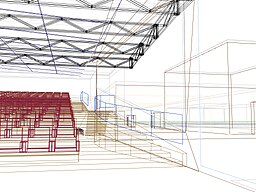 |
 |
| ||
- 如果有人要修改打开以供编辑的资产,应该记住一些关键点
- texture.txt 文件 文件必须与正在寻找匹配纹理名称的 .im 文件位于同一文件夹中。
- 您不能重命名 texture.txt 文件,因为该名称是硬编码到网格中的。您可以(大多数时候)使用 PEV 的 Mesh Viewer2.exe 工具轻松检查网格确切需要哪些纹理(**RHChol**)并选择
- 如果多个文件夹使用相同的纹理,则 Texture.txt 文件不必引用单个纹理图像文件。程序将很乐意从子文件夹中按照 DOS/Windows 快捷方式路径指向图像文件(例如 Primary=..\this_color.tga 和/或 Alpha=..that_color.bmp 等等)。
JA 文件
[edit | edit source]JA 文件 - 喷气机存档。包含多个资源的压缩副本。
KIN 文件
[edit | edit source]KIN 文件 - 运动学。与动画相关,例如受电弓。
OBS 文件
[edit | edit source]OBS 文件 - 地图文件夹对象文件,包含每个资源的每个出现情况的 3D 坐标轨迹、旋转、高程变化等等,这些资源列在配置文件的 kuid-table 中,除了轨道和样条对象轨迹、顶点数据的类似信息集之外,这些数据位于相应的 Trainz .TRK 文件 中。
PM 文件
[edit | edit source]PM 文件 - 渐进式 3D 网格。在 Trainz UTC–TRS2004 之后已过时,但由于未强制执行折旧,因此在早期生成到 TRS2006 时代的许多较旧的 DLS 资源中仍然存在。随着 TRS2006-SP1,会生成一条警告消息,教育内容创作者转换为更新的 im 文件/.im/.im 文件/.im 文件 “索引网格”格式。如今,.pm 文件和对 .pm 文件的引用最常见于“别名资源”中,即重新贴皮的那些车厢,这些车厢引用了旧时代的火车车厢。建议新用户从多个 Trainz 用户网站获得 PEV 的“PEVSoft”实用程序工具或 PEVtools。PM2IM.exe 将转换为更新的 IM 格式。网格引用将需要在配置中更新,或者可以在 PM2IM.bat 启动器文件中加入 FNR.exe 等实用程序,以便自动完成此操作。
- 像这样[注 5]
@echo off echo Running PM2IM.bat on %1% "C:\Tools\pm2im\PM2IM.exe" -trawl -close %1% "C:\Tools\fnr.exe" --cl --dir %1% --fileMask "*.txt" --excludeFileMask "*.dll, *.exe" --includeSubDirectories --find ".pm" --replace ".im" >NUL :DONE echo PM2IM.bat %1% >> ..\Asset_files.txt @dir %1 /N/OGNE/L/S >> ..\Asset_files.txt
- 或者这种组合批处理文件
@echo off echo Running 'PM2IM+Imgs2TGA.bat' "C:\Tools\pm2im\PM2IM.exe" -trawl -close %1% "C:\Tools\fnr.exe" --cl --dir %1% --fileMask "*.txt" --excludeFileMask "*.dll, *.exe" --includeSubDirectories --find ".pm" --replace ".im" >NUL "C:\Tools\Images2TGA\Images2TGA.exe" -trawl -close -fixcolour %1% :DONE echo $$$_PM2IM+Imags2TGA.bat %1% >> ..\Asset_files.txt @dir %1 /N/OGNE/L/S >> ..\Asset_files.txt
这些工具在 TANE 和 TRS19 以及 UTC、TR04 和 TR06 中也能正常使用,只是有一些流程上的细微差别……首先让我们了解正在发生的事情。文件是内置的(在 .JA 文件 中)还是添加的。Trainz 会区分从本地驱动器、其他文件夹中的先前安装以及从第三方 cdp 文件 中添加的文件,或者那些被打开并修改过的(已修复!)文件,它们被认为是“已修改”的。这些文件会放在 ..\local 子文件夹中,而从 DLS 下载的那些文件会放在 ..\original 子文件夹中。如果您仔细查看这些子文件夹,就会发现大多数数据压缩到 Trainz .chump 文件 中。打开资源进行编辑会部分解压缩它们。Images2TGA 会解压缩纹理,以及将这些纹理应用于(.texture.txt 文件)的说明文件,这些文件会被 CM 合并为 dot-texture 文件。带有 *.texture 扩展名的文件通常只会在资源被打开以进行编辑时才会出现,而 Trainz 则是旧版本。
- 为 TS2009 数据更改编写,其中包括图形增强功能,当它从 .texture 文件 中解压缩压缩数据时,Images2TGA 会生成 AlphaHint='something' 行,这会导致 Trainz UTC 到 TC3 出现消化不良。
- 只需编辑掉该行,或者在这些行的开头插入双斜杠('//'),这样您就可以在将资源移植到更新的 Trainz 版本时恢复 AlphaHint。其次,这些旧的 Trainz 无法容忍 .texture(源)文件的出现,因此应该删除这些文件。
- TANE 和 TRS19 会在任何自动更新期间将这些批处理文件从 tane 编辑目录中启动出去……因此,它们应该保存在一个实用程序文件夹中。
SRT 文件
[edit | edit source]SRT 文件 是用于显示 SpeedTree 项目(例如树木或草地)的网格文件。
- SRT 文件包含渲染树木对象所需的所有几何和纹理映射数据,以及风力运动动画数据。
- N3V Games 不提供用于 SpeedTree 文件的编辑或操作程序。第三方 SpeedTree 创建可能在内容创作者和 IDV Inc. 之间获得许可。
- 根据 IDVInc 许可条款,禁止使用从 UDK 版本的 SpeedTree 反向工程的文件。
- 游戏在测量员的环境部分中对风力运动效果进行全会话调整。这通常需要减少以实现更好的真实感。
TEXTURE 文件
[edit | edit source]- 不要与 texture.txt 文件 混淆,后者是压缩在纹理文件中的内容的一部分。
TEXTURE 文件 - 一个 2D 的即时加载资源纹理,它将由游戏引擎应用于 3D 对象的表面。通常,BMP、JPG 和最常见的 TGA 文件类型充当 texture.txt 控制文件的源文件,这两个文件都由 CM 合并为 dot-texture 文件。带有 *.texture 扩展名的文件通常只会在资源被打开以进行编辑时才会出现,而 Trainz 则是旧版本。
TRK 文件
[edit | edit source]TRK 文件 - 通常与 .GND 文件一起使用,包含有关布局轨道的信息。
TSO 文件
[edit | edit source]TSO 文件 - 路边对象。特定场景中布局的差异,例如额外的轨道标记和触发器。


